Maplat Advent Calendarでは昨日まで、ベース地図やオーバーレイ地図を追加する方法を説明してきました。
16日目からは、不正確な古地図を追加する方法の説明に入りますが、その前に古地図の場合はデータを作るエディタである、MaplatEditorというものの使い方を知ってもらう必要があります。
一度に全て書いてしまうのは大変なので、これから数日でMaplatEditorを説明したいと思います。
今日はインストールまで。
MaplatEditorのダウンロード元
MaplatEditorのダウンロードリンクは、MaplatEditorのgithubサイトにあります。
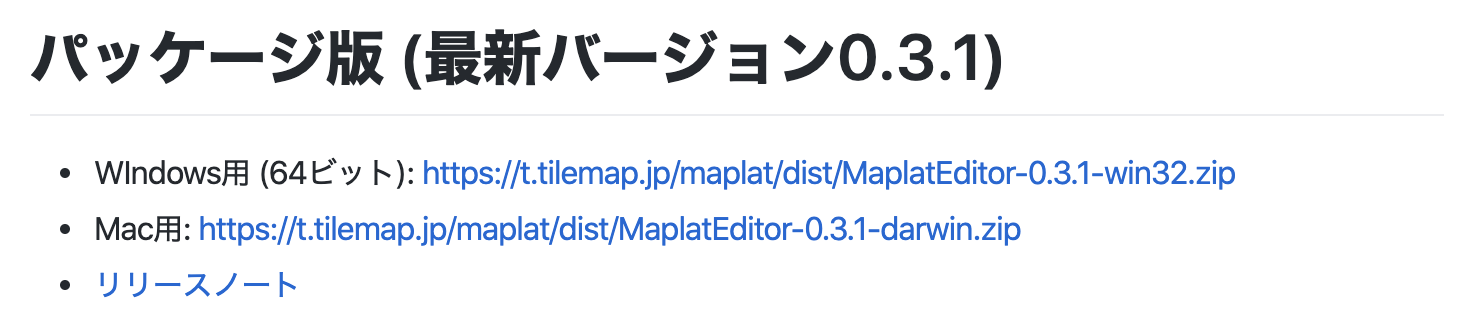
今のMaplatEditorは0.3.1ですが、そのダウンロードリンクは以下になります。
MaplatEditorのgithubサイトのリンクは、最新版が更新されるたびにダウンロードリンクも更新されます。
- Windows用 (64ビット): https://t.tilemap.jp/maplat/dist/MaplatEditor-0.3.1-win32.zip
- Mac用: https://t.tilemap.jp/maplat/dist/MaplatEditor-0.3.1-darwin.zip
Mac版
インストールと言っても、基本的にダウンロードしてzipを展開するだけです。
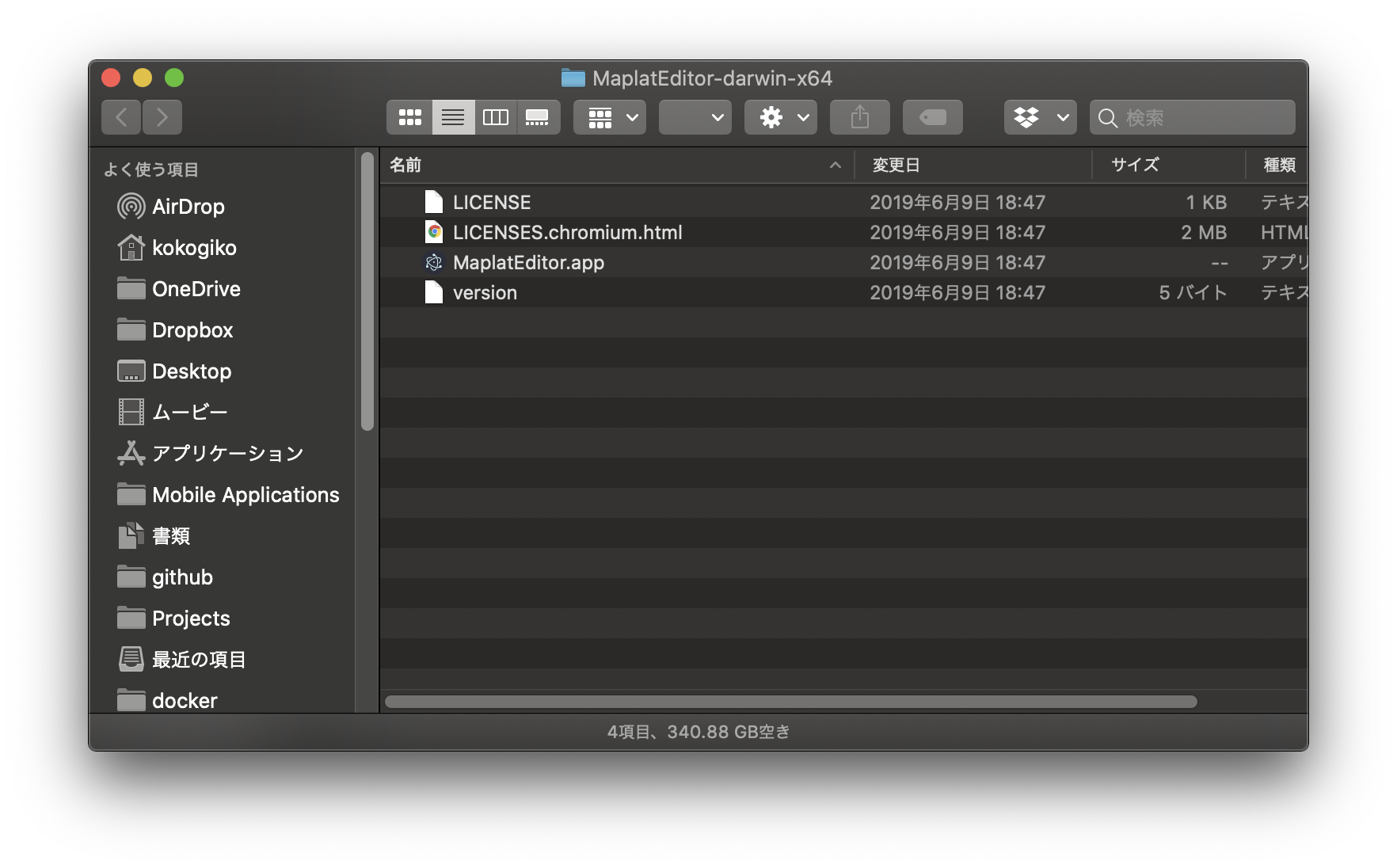
Mac版はzip展開すると、中にMaplatEditor.appというアプリケーションがあります。
これを実行すると、MaplatEditorが起動します。
このappごと、どこに移動しても起動可能です。
Windows版
Windows版はzip展開すると、中にMaplatEditor.exeというファイルがありますが、同じレベルにたくさんのdll、フォルダなども合わせて展開されます。
Windows版はexe単独で動かしても動作せず、これらの周辺のファイルも一緒に動かしてあげないと動作しません。
一緒に動かしてさえあげれば、どこでも動作します。
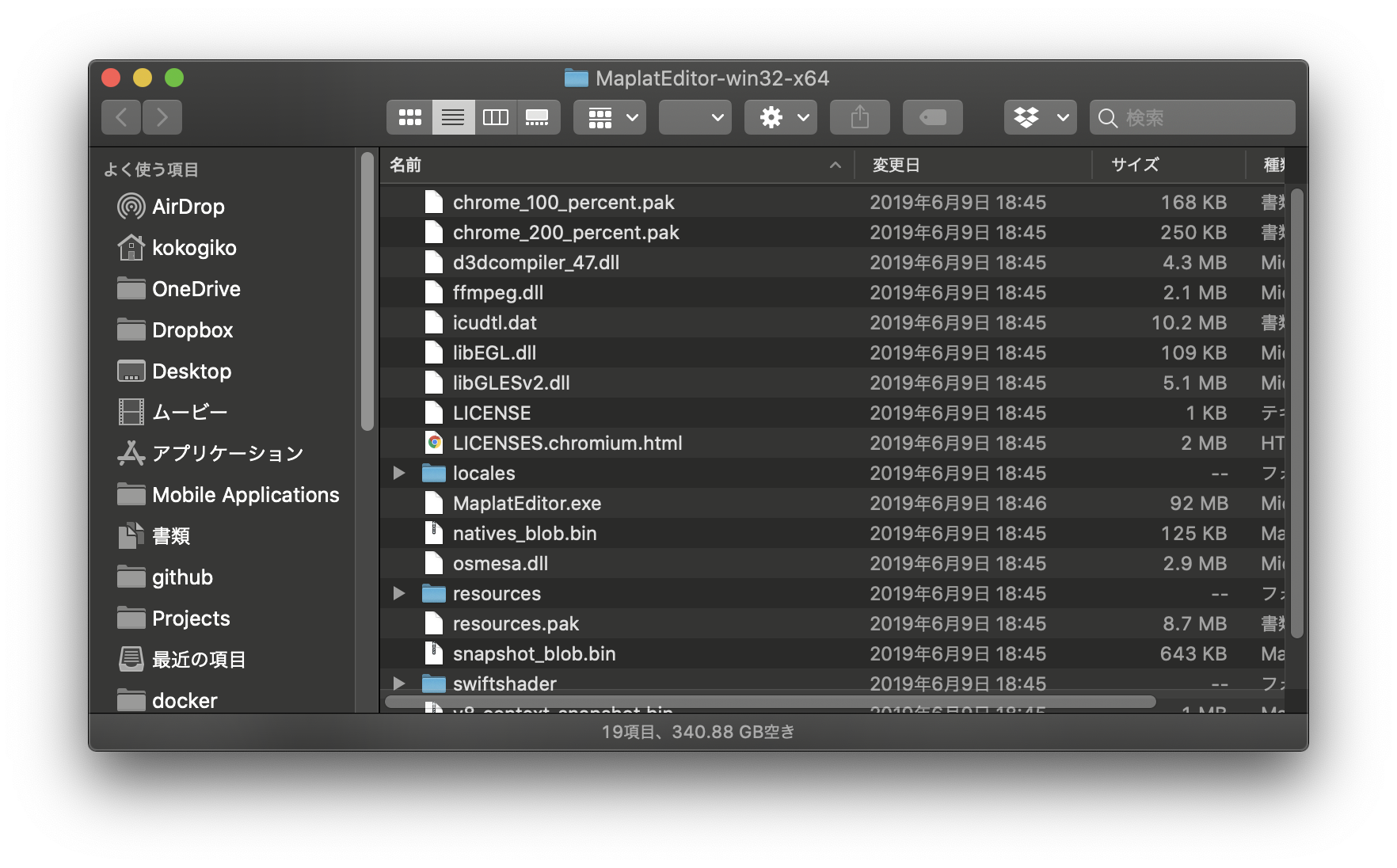
起動してみる
それでは、展開したappまたはexeを起動してみます。
下記のような画像がでてくれば正常に動作しています。
下記画像はMac版ですが、Windows版でも
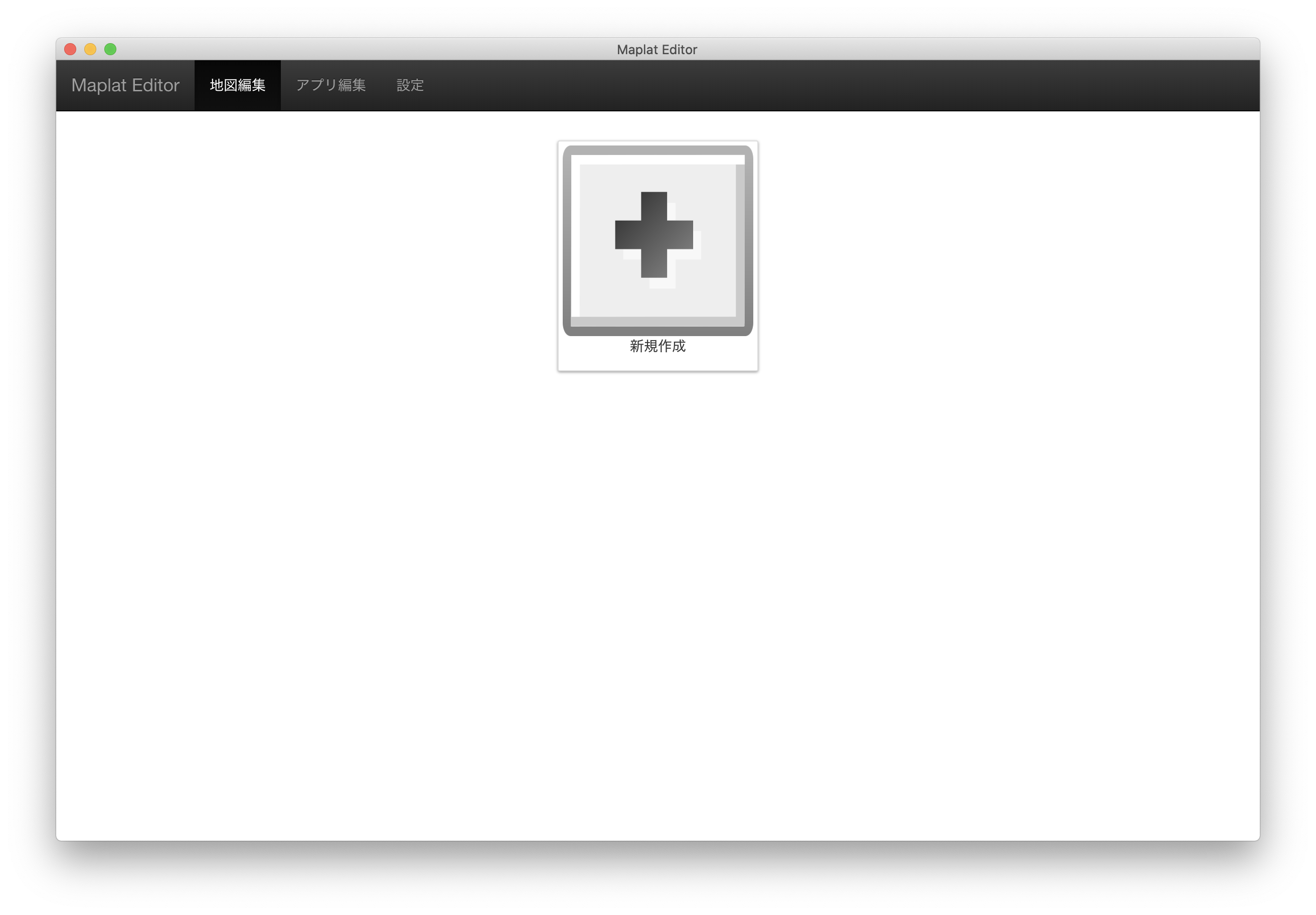
最近のOSだと、WindowsでもMacでも、「信頼できないダウンロード元からなので実行できません」うんぬん出てくる場合がありますが、その辺はセキュリティー設定でこいつだけを信頼してから実行してください。
そうすると2度目からは出ません。
この辺はいずれちゃんと正規な署名をしないといけないとは思っていますが、まだelectronアプリで署名する方法をよくわかっていません。
詳しい方教えて助けていただけると嬉しいです。
今日のところは、とりあえず起動が確かめられたところまでです。
地図画像の登録、データ保存などは明日以降。